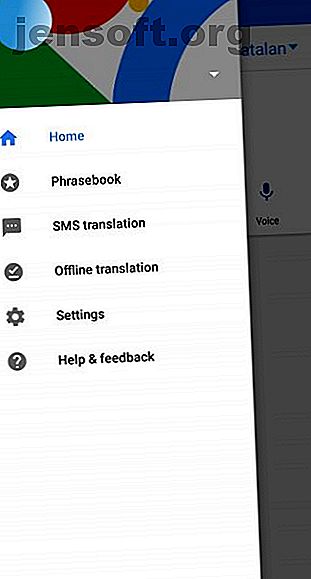
7 funciones móviles de Google Translate que debes conocer
Anuncio
Está bien usar sitios web para traducciones de idiomas, pero lo más probable es que necesites traducir mientras estás en movimiento. La mejor manera de hacerlo es con Google Translate, por lo que le mostraremos todo lo que la aplicación móvil puede hacer. Nos centraremos en Android, pero todas estas características (aparte de Tap to Translate) también funcionan en iOS.
Ya sea que esté descargando idiomas para usar sin conexión, traduciendo en vivo usando su cámara o teniendo una conversación vocal, será un profesional de la traducción en muy poco tiempo.
1. Almacenar idiomas sin conexión



Una de las primeras formas en que debe mejorar los mapas de Google es descargar todos los idiomas que necesita en su teléfono Cómo descargar los idiomas del Traductor de Google para uso sin conexión Cómo descargar los Idiomas del Traductor de Google para uso sin conexión El Traductor de Google es una herramienta útil para usar mientras viaja, e incluso mejor, puede descargar los idiomas que necesita para usar sin conexión. Lee mas . Si va a usar el Traductor de Google mientras viaja, no siempre tendrá una conexión a Internet estable Cómo arreglar una conexión wifi lenta o inestable Cómo arreglar una conexión wifi lenta o inestable Un simple truco podría acelerar su conexión wifi Explicamos el problema, cómo analizar las redes Wi-Fi a su alrededor y cómo usar la información para acelerar su conexión Wi-Fi. Lee mas . La descarga de idiomas garantiza que pueda traducir donde quiera que esté.
Para hacerlo, toque el ícono de menú y elija Traducción sin conexión . Esto abre una lista de todos los idiomas disponibles. Tenga en cuenta que no todos los idiomas que admite Google Translate están disponibles para descargar.
Para descargar un idioma, tóquelo en la lista. Verá cuánto espacio ocupará en su teléfono, junto con la cantidad de almacenamiento que tiene disponible. Los idiomas tienden a ocupar entre 40 y 50 MB cada uno.
La parte superior de la pantalla de traducción sin conexión enumera los idiomas descargados. Toca la papelera para eliminar una de tu teléfono.
Los paquetes de idiomas ocasionalmente necesitan actualización. Si es así, verá una notificación en la pantalla principal de Google Translate, desde la cual puede actualizar con un toque.
2. Escriba para traducir




La característica original de Google Translate es la capacidad de escribir algo y traducirlo a otro idioma de su elección. Haga esto desde la pantalla principal de Google Translate.
A la izquierda está el idioma que escribe. Si necesita cambiarlo, tóquelo para seleccionar un idioma alternativo de la lista. Elija Detectar idioma para que Traducir decida automáticamente.
A la derecha está el idioma al que desea traducir su texto. Nuevamente, toque esto para seleccionar un idioma de la lista. Usa las flechas en el medio para voltear los idiomas.
Cuando esté listo, toque el campo de texto y comience a escribir.
3. Escribir para traducir


También puede escribir en la pantalla, dejar que Google Translate detecte lo que ha escrito y luego traducirlo a otro idioma.
Toque Escritura a mano para usar esta función. Simplemente comience a escribir en el cuadro Escribir aquí .
Es bastante bueno para detectar incluso lo peor de la escritura a mano. Mientras escribes, la oración se traduce arriba. Si detecta la palabra incorrecta, seleccione la correcta desde arriba del cuadro de escritura.
4. Habla para traducir


La traducción escrita es excelente, pero ¿qué sucede cuando realmente necesitas hablar con alguien? No se preocupe: Google Translate lo tiene cubierto allí también.
Una característica ordenada te permite chatear de ida y vuelta con alguien. Traducir detectará la voz a través del micrófono de su teléfono y luego mostrará la traducción en la pantalla.
Para comenzar, toca Conversación . Si lo desea, puede tocar el ícono de ola para que aparezca una tarjeta que explique lo que le está haciendo a la otra persona. De lo contrario, en las esquinas inferiores de la pantalla, configure el idioma que usted y la otra persona hablan.
Cada persona puede tocar el icono del micrófono para su idioma respectivo cuando quiera hablar. La traducción aparecerá en tiempo real arriba. Alternativamente, corte la parte de atrás hacia adelante usando la función Auto, aunque asegúrese de no hablar entre ellos, de lo contrario el sistema podría confundirse.
Toque el ícono del altavoz para escuchar una traducción en voz alta.
5. Traducción instantánea de la cámara


Otra característica realmente genial es la traducción de texto del mundo real usando su cámara. Para comenzar, configure los dos idiomas en la parte superior y toque Cámara .
Apunte su cámara al texto que desea traducir y lo hará dentro de la imagen. Tenga en cuenta que el sistema no es perfecto. Funciona mejor al detectar fuentes simples, como las que puede encontrar en un letrero o menú.
Toque el icono del flash si necesita más luz, o el icono de pausa para congelar la imagen. Presione el ícono de la cámara para guardar la imagen en su teléfono, o el ícono de la galería para elegir una foto existente que desee traducir.
6. Guardar frases comunes


Si hay frases que necesita traducir con frecuencia, ahorre tiempo almacenándolas en el Libro de frases.
Cada vez que traduces algo, se registra en una lista en la pantalla principal de Google Translate. Toque el icono de estrella para guardarlo en su Libro de frases.
Para acceder a sus traducciones guardadas, toque el ícono de menú y luego toque Libro de frases . Aquí puede usar el ícono de búsqueda para encontrar una traducción específica y tocar el ícono de estrella para eliminar algo de la lista.
7. Toque para traducir


También es posible que deba traducir el texto que encuentre en su teléfono. No se preocupe, también está cubierto para eso.
En Google Translate, toca el ícono de menú> Configuración> Toca para traducir . Deslizar Habilitar activado . Ahora, cuando copie texto desde cualquier aplicación, aparecerá un ícono del Traductor de Google en la pantalla. Toque esto para obtener una traducción instantánea.



También puedes traducir dentro de Chrome. Resalte un poco de texto y toque Traducir en el menú contextual.
Finalmente, si recibe mensajes de texto en un idioma extranjero, puede traducirlos todos desde el traductor de Google. Toque el ícono de menú y luego toque Traducción de SMS . Aparecerá una lista de todos sus mensajes SMS. Toque uno para traducirlo.
Planifique sus viajes al extranjero como un profesional
Ahora eres un maestro en el uso del Traductor de Google. Con él, puedes traducir texto fácilmente e incluso tener una conversación con alguien en un idioma diferente gracias a la maravilla de la tecnología.
Si está traduciendo con el propósito de viajar, no olvide que su teléfono también puede ayudarlo a planificar su viaje. Vea nuestra lista de aplicaciones de planificación esenciales para itinerarios más fáciles, junto con descubrir cómo Google Trips puede ayudarlo a tener unas vacaciones increíbles. Cómo Google Trips puede ayudarlo a tener unas vacaciones increíbles. Cómo Google Trips puede ayudarlo a tener unas vacaciones increíbles. ansiedad por viajar, esta herramienta única puede ayudarlo a sobrellevarla. Google Trips es, con mucho, el más subestimado entre la gran cantidad de aplicaciones de viaje. Lee mas .
Explore más sobre: Google Translate, Traducción, Viajes.

